资讯

类型:拍照摄影 更新:2025-09-26 17:27:14
《premiere视频剪辑软件》这款软件非常优秀,包含很多的有趣功能,十分优秀,premiere视频剪辑软件也就是Adobe Premiere Rush,使用这款premiere软件能够最大限度的为用户提供简便的影片剪辑、修图、修改的多种功能,能够给用户极致的使用体验,同时,这款premiere还拥有数千条无版权原创音乐,这些还都是免费使用的,通过这款premiere来让影片更加优质吧!
1.强大的编辑功能:提供了丰富多样的编辑功能
2.可以满足用户对视频剪辑、裁剪、转场、特效等方面的需求,使您的影片更加精彩。
3.一键复制,重复与强调视频内容。
4.同步剪辑和音乐:软件具备与音乐同步功能
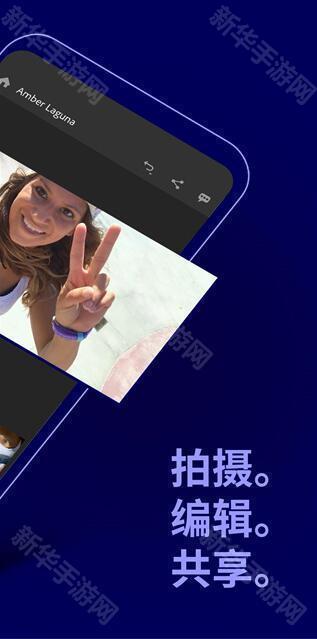
1.视频、照片、音乐、字幕、贴纸随意搭配,自由编辑!
2.剪辑和修剪:在时间轴上,用户可以点击和拖动视频片段,进行精确的剪辑和修剪操作。
3.裁剪:0.1秒精确度的调整,修剪不必要的画面。
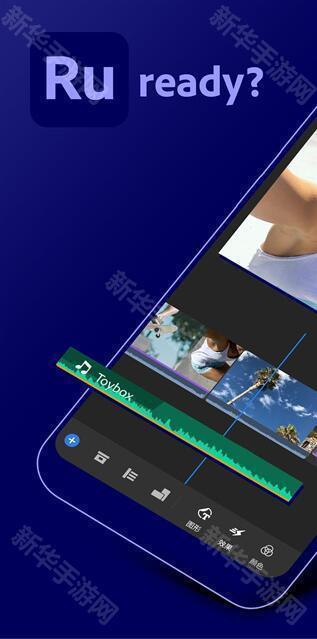
1.让您像专业音乐人一样按照音乐节拍编辑影片,创造出完美的音视频同步效果。
2.利用内置的专业摄像机功能,可以通过应用程序拍摄高品质的内容并立即开始编辑视频。
3.导入素材:用户可以从手机相册、lightroom、creative cloud等来源导入视频和图片素材。
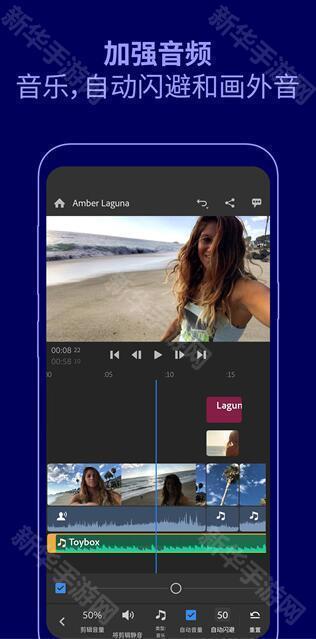
1、添加照片和视频
要将现有照片或视频添加到项目,请点击“添加媒体”。您可以选择多个照片、视频和音乐剪辑。
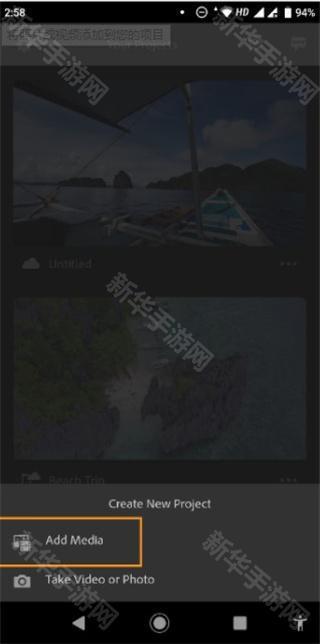
所选剪辑会显示在屏幕底部。完成选择后,键入项目名称,然后点击“创建”以将其导入您的项目。
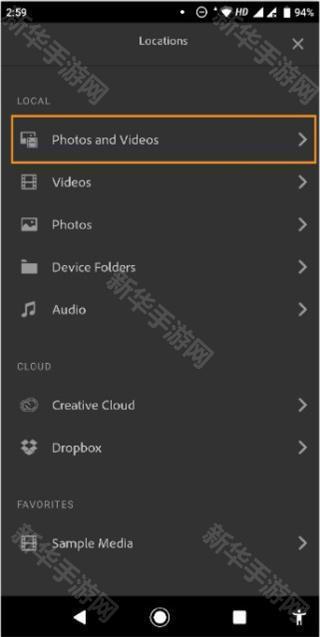
选择“使用 CC 同步”可将项目的所有移动和桌面设备最新更改同步到 CC,以供您访问。
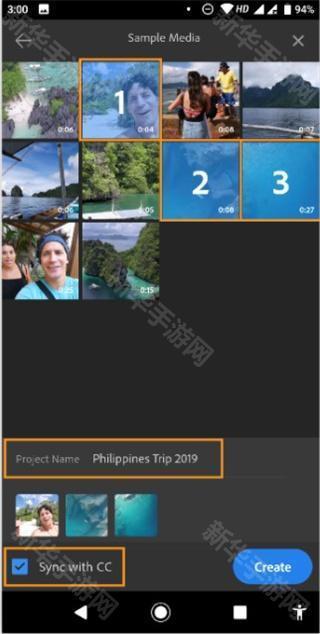
2、拍摄照片和视频
要拍摄照片和视频,请使用 Premiere Rush 的内置拍摄功能,而不是使用设备自带的相机应用。
您可以使用“自动”模式来设置焦点和白平衡,这样只需轻轻一点就可进行拍摄。您也可以使用提供更多功能控制(例如,ISO、快门速度、白平衡、分辨率和帧速率)的“专业”模式。
要拍摄用在新项目中的媒体,请执行以下步骤:
在项目浏览器中点击加号 (+) 按钮,然后点击“拍摄视频或照片”。
随后会启动相机。
您可以使用“自动”模式以自动配置基本拍摄控件。如需进行快门速度、白平衡、分辨率、帧速率和 ISO 之类的高级设置,请切换到“专业”模式。有关相机设置的详细信息,请参阅拍摄选项。
定义拍摄设置后,可通过点击红色按钮来录制视频。要拍摄照片,请点击红色按钮旁边的“相机”图标
完成照片和视频的拍摄后,点击蓝色的对号标记,可将拍摄的媒体添加到新项目。
3、拍摄选项
①自动”设置
A:网格
拍摄时,屏幕上会显示将屏幕分成三部分的网格,以便您用作参考。
B:闪光灯
您可以使用以下选项之一,在拍摄时打开或关闭闪光灯:
关闭闪光灯:拍摄照片或录制视频时,不开闪光灯。
自动启用闪光灯:仅在光线较暗的情况下打开闪光灯。
C:手电筒
无论您是否拍摄,背面相机上的闪光灯都会保持打开状态。这有助于在需要额外光线的低光环境下拍摄视频。
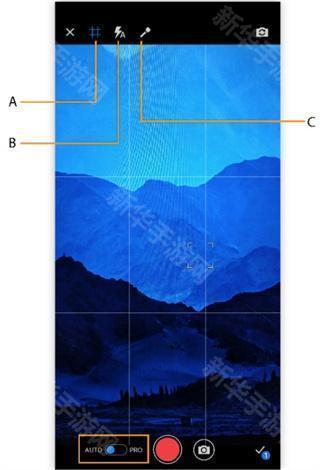
②“专业”设置
在“专业”模式下,您可以手动控制以下设置:
A:ISO
ISO 控制设备相机对于光线的灵敏度。
B:快门
快门速度控制摄像机曝光的持续时间。您可以调节此持续时间,以便在照片和视频中获得所需的创意效果。
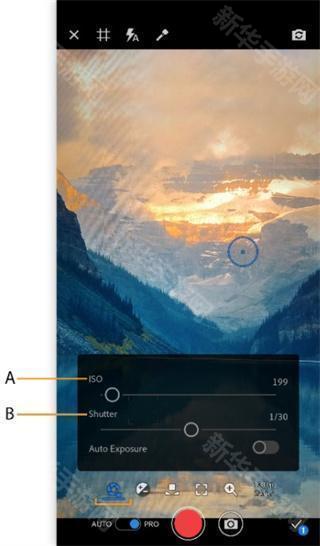
C:自动曝光
如果您不想手动控制曝光选项,请打开“自动曝光”。
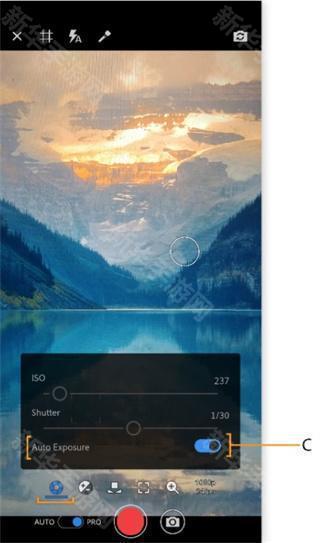
4、Premiere Rush 编辑工作区
A. 主页 B. 添加媒体 C. 项目资源 D. 轨道控件 E. 方向 F. 反馈 G. 导出 H. 还原
A:主页 - 返回到主页屏幕,在此您可以开始新项目、查看或打开所有项目。
B:添加媒体 - 为项目插入字幕、其他媒体或画外音。
C:项目资源 - 包含项目中最近使用的媒体。
D:轨道控件 - 可让您灵活地编排剪辑(视频、照片、图形和音频)。
E:方向 - 为视频选择 “横向”、“纵向”或“正方形”。
F:反馈 - 提供关于使用体验的反馈。
G:导出 - 将项目保存在设备上或导出。有关更多信息,请参阅导出视频。
H:还原 - 撤销您最近执行的更改。您也可以通过长按此按钮来显示一个菜单,从而在其中选择“还原”或“重做”。
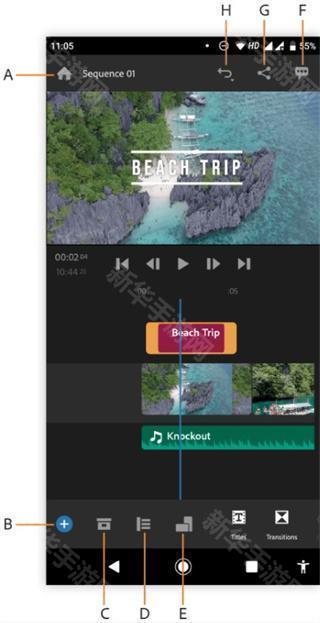
灵活的音频处理:软件支持选择音乐库中的音乐,也可以导入您自己的音乐,智能音量功能实现平滑的音量过渡,自动混音功能实现专辑和音频的动态平衡。升级到 Rush 高级用户可访问所有功能和内容,自动获取,不同纵横比的焦点。